Word怎么做九宫格图片?Word九宫格图片的制作方法
更新日期:2023-09-24 09:06:32
来源:系统之家
手机扫码继续观看

有很多用户都喜欢使用Word来编辑一些文档,而我们在编辑Word文档的时候难免会添加一些图片来增强可看性,那么我们要如何去制作出九宫格图片呢?下面就和小编一起来看看Word文档九宫格图片的制作方法吧。
Word九宫格图片的制作方法
1、新建一个Word文档,在菜单栏中点击【插入】——【文本框】。
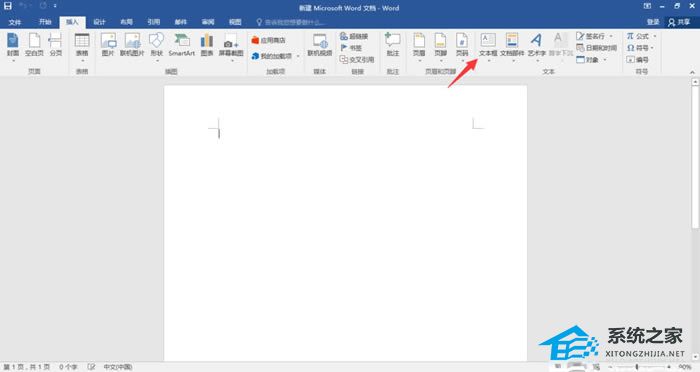
2、弹出下拉菜单,选择【简单文本框】,如图。
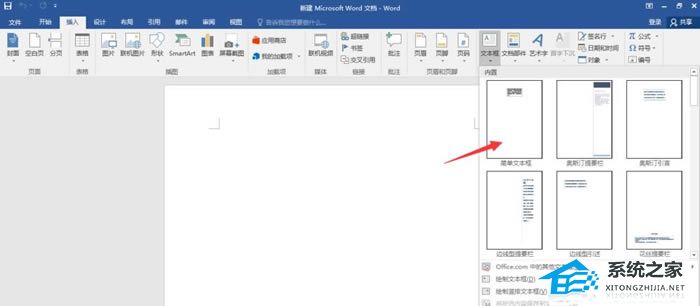
3、将文本框里面的示例文字删掉,然后调整文本框大小以及位置。
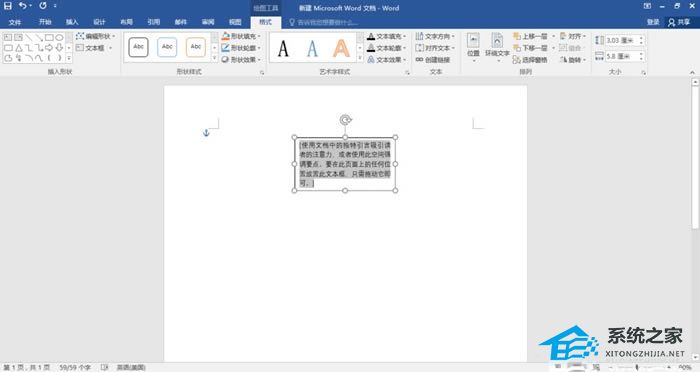
4、尽量调整文本框为正方形,选中图形,进行复制粘贴。
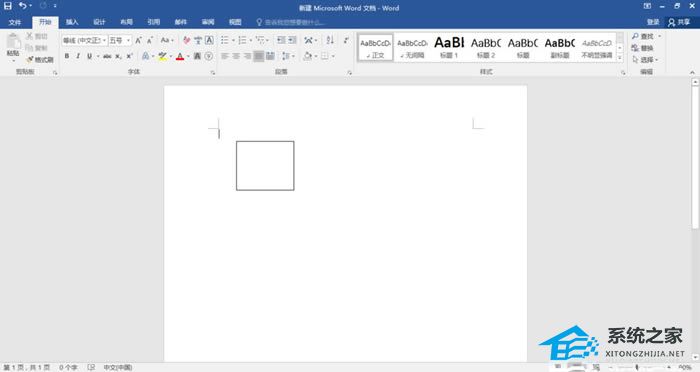
5、复制8个方框,如图,将9个方框排列成一个九宫格形状。
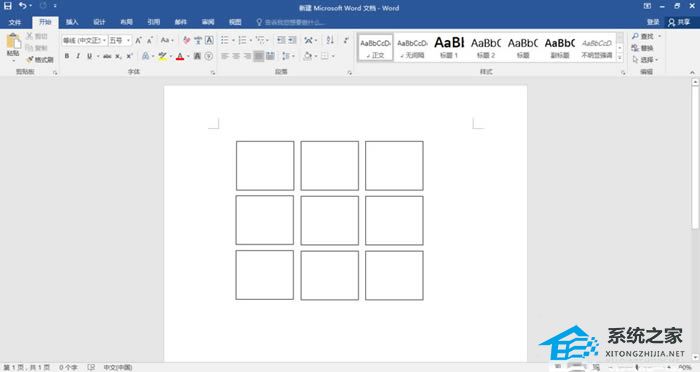
6、全选九宫格,鼠标右击,弹出菜单,选择【组合】。

7、再次选中九宫格,鼠标右击,点击【填充】——【图片】。
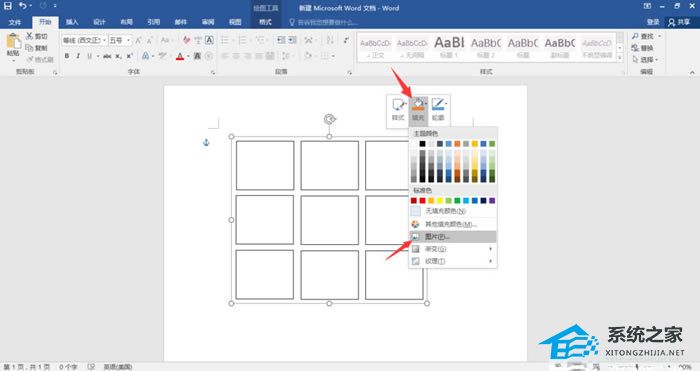
8、插入准备好的图片,最好是正方形,如图,九宫格图片制作完成了。
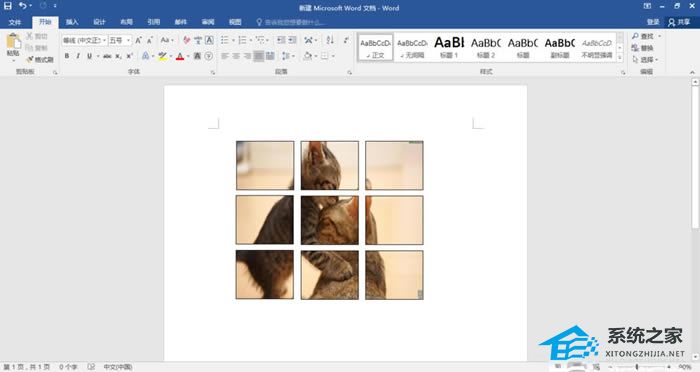
该文章是否有帮助到您?
常见问题
- monterey12.1正式版无法检测更新详情0次
- zui13更新计划详细介绍0次
- 优麒麟u盘安装详细教程0次
- 优麒麟和银河麒麟区别详细介绍0次
- monterey屏幕镜像使用教程0次
- monterey关闭sip教程0次
- 优麒麟操作系统详细评测0次
- monterey支持多设备互动吗详情0次
- 优麒麟中文设置教程0次
- monterey和bigsur区别详细介绍0次
系统下载排行
周
月
其他人正在下载
更多
安卓下载
更多
手机上观看
![]() 扫码手机上观看
扫码手机上观看
下一个:
U盘重装视频












